Svaigi instalēta operētājsistēma Windows 10 neatkarīgi no tā, vai tā tiek nopirkta veikalā, jauninājums no vecākas Windows versijas vai Windows 10 mašīnas atiestatīšana ir laba iespēja operētājsistēmai piemērot dažus noderīgus labojumus un labojumus.
Kaut arī operētājsistēmas Windows 10 dziļa pielāgošana lielā mērā ir atkarīga no tā, kādam nolūkam jūs izmantojat ierīci, ir noteikti pielāgojumi un izmaiņas, kas ir izdevīgas lielākajai daļai lietotāju.
Šeit ir mūsu ieteikumi attiecībā uz to.
Piezīme : pirms turpināt, ieteicams izveidot svarīga datuma vai sistēmas attēla dublējumu. Lai gan jums nevajadzētu izjust problēmas, veicot izmaiņas, atjaunošanas iespēja ir obligāta.
1. Atjauniniet čekus
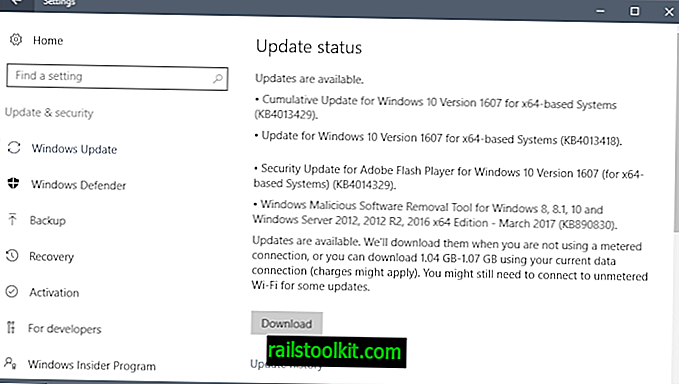
Viena no pirmajām lietām, ko jūs varētu vēlēties, ir atjauninājumu instalēšana. Tas, kā jūs to darāt, lielā mērā ir atkarīgs no instalējamo atjauninājumu veida.
Jums ir iespējas instalēt tikai drošības atjauninājumus vai arī ar drošību nesaistītus atjauninājumus. Ja jūs iekļaujaties pēdējā grupā, varat vienkārši iet uz priekšu, aktivizēt Windows atjaunināšanu un ļaut Windows veikt visu atjaunināšanu jūsu vietā.
Ja vēlaties tikai drošības atjauninājumus, jums manuāli jālejupielādē drošības ielāpi un tie jāinstalē šādā veidā.
Iemesls, kāpēc daži lietotāji dod priekšroku pēdējai grupai, ir tas, ka viņi vēlas izvairīties no Telemetry ielāpiem, konfidencialitātes jautājumiem un citām izmaiņām, kuras Microsoft var ieviest ar šiem ielāpiem. Microsoft atjauninājumu kataloga vietnē varat satvert tikai drošības ielāpus.
Tomēr ir laba ideja pārliecināties, ka neizmantojat Windows 10 funkciju atjaunināšanas versiju, kuru Microsoft vairs neatbalsta.
Pārliecinieties arī, ka, izmantojot Windows atjaunināšanu, bloķējat draivera atjauninājumus un iestatiet Windows atjaunināšanu, lai tā būtu informēta tikai par atjauninājumiem.
Īkšķa noteikums : Microsoft vismaz atbalsta pēdējos divus funkciju atjauninājumus.
Padoms . Lai uzzinātu, kuru versiju izmantojat, pieskarieties Windows taustiņam, ierakstiet winver.exe un nospiediet taustiņu Enter.
Instalējiet arī draiverus, ja tie jums nepieciešami, piemēram, videokartei, printerim vai citām perifērijas ierīcēm.
2. Dublējums

Laikā, kad pieaug ransomware draudi un ļaunprātīgas programmatūras uzbrukumi, un Windows atjauninājumi var radīt problēmas, jums ir nepieciešama rezerves stratēģija.
Lai gan jūs varat izmantot failu vēsturi un sistēmas atjaunošanu, manuprāt, ir labāk regulāri izveidot pilnu sistēmas dublējumu. Vismaz regulāri izveidojiet Windows nodalījuma dublējumu un visus svarīgos datus neatkarīgi no tā, kur tas tiek glabāts.
Izmantojiet tādu bezmaksas programmu kā Veeam Endpoint Backup Free vai Macrium Reflect, Backupper vai jebkuru citu bezmaksas dublējuma programmatūru, kas atbalsta sistēmas dublējumus.
Ja jums nav pietiekami daudz vietas visa nodalījuma dublēšanai, apsveriet iespēju iegādāties ārēju cieto disku, kurā ir pietiekami daudz vietas dublējumam (vai iekšējo disku, ja esat pietiekami ērti, lai to pievienotu personālajam datoram).
Izveidojiet dublējumu uzreiz.
3. Privātums
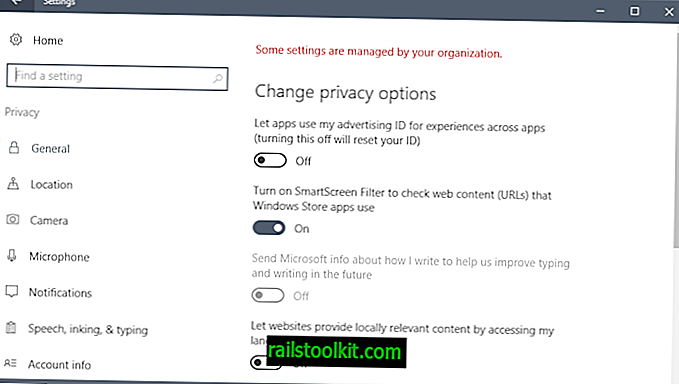
Windows 10 ir diezgan datu izsalkusi operētājsistēma. Microsoft vāc Telemetry datus un citus datus, un daļai no tiem ir pieejama arī trešās puses.
Labs sākumpunkts ir pārliecināties, ka lietojumprogrammas Iestatījumi privātuma preferences ir iestatītas pareizi.
Tomēr šīs iespējas nav pietiekamas, ja vērtējat savu privātumu. Šeit darbojas trešo pušu privātuma programmas Windows 10.
Mēs iesakām izvēlēties programmu no saraksta, kas ir atjaunināts šogad. Piemēram, W10 privātums ir labs kandidāts.
Programmas piedāvā daudz iespēju, sākot ar Wi-Fi koplietošanas nogalināšanu un sistēmas lietotņu noņemšanu, līdz Telemetrijas iestatījumu mainīšanai vai serveru bloķēšanai, izmantojot saimniekdatoru failu.
4. Drošības programmatūra
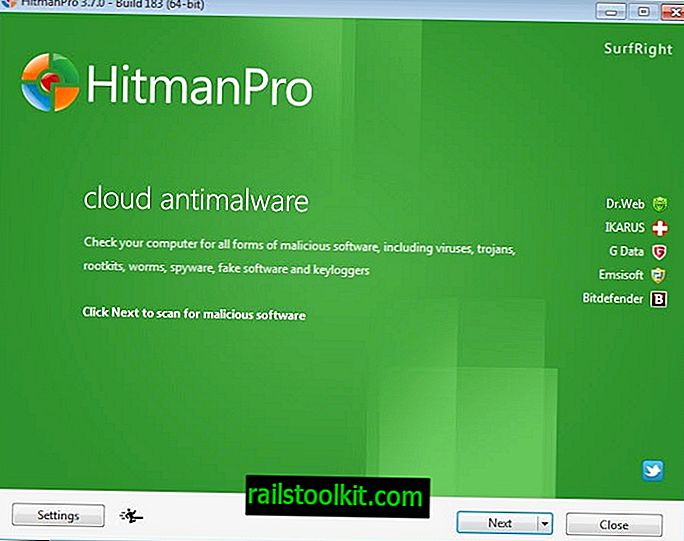
Windows 10 tiek piegādāts ar divvirzienu ugunsmūri un Windows Defender. Ja plānojat tos izmantot, ieteicams pievienot operētājsistēmai Windows 10. Vismaz otru viedokļa skeneri. Šajā gadījumā šajā gadījumā izvēlieties kaut ko līdzīgu Malwarebytes 3.0.
Programmas, kuras jūs varētu vēlēties apsvērt kā papildu drošību, ir Windows ugunsmūra kontrole labākai Windows ugunsmūra kontrolei, Sandboxie dažu programmu smilšukastei vai Hitman.Pro papildu aizsardzībai.
5. Explorer tweaks
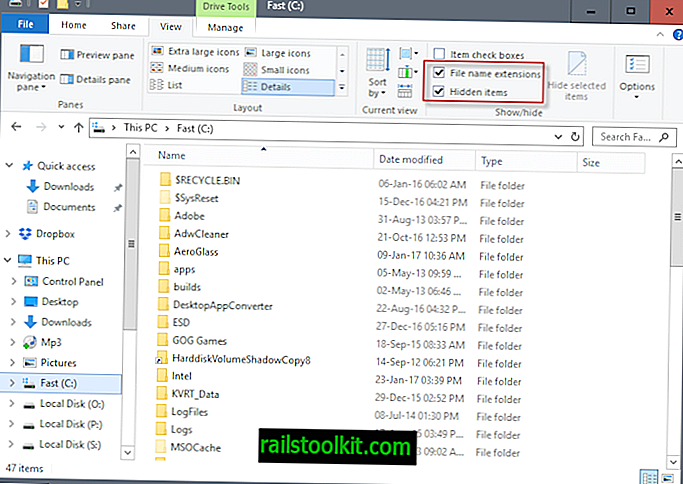
File Explorer ir operētājsistēmas noklusējuma failu pārlūks. Jūs to izmantojat daudzās lietās, ja vien jūs neinstalējat trešās puses alternatīvu.
Viena no pirmajām lietām, kas jums jādara, ir veikt dažus labojumus File Explorer:
Rādīt visu tipu failu paplašinājumus - Windows pēc noklusējuma slēpj dažus failu paplašinājumus. To parasti izmanto ļaunprogrammatūra, un, mainot faila paplašinājumu, tas var izraisīt arī neskaidrības.
- Atveriet File Explorer.
- Augšdaļā atlasiet Skatīt un pārbaudiet Faila nosaukuma paplašinājumi.
Rādīt slēptos vienumus - File Explorer slēpj vienumus pēc noklusējuma. Windows atšķir operētājsistēmas vienumus, kas pēc noklusējuma ir paslēpti, un parastos vienumus, kas ir paslēpti. Ir laba ideja parādīt slēptos priekšmetus.
- Atveriet File Explorer.
- Augšdaļā atlasiet Skatīt un pārbaudiet slēptos vienumus.
Vienumu pievienošana vai noņemšana no failu tabulas - Explorer savā saskarnē parāda failu nosaukumus, tipus, lielumu un modifikācijas datus. Varat pievienot vai noņemt no tabulas informāciju, piemēram, lai parādītu datumu, kad failam vai mapei tika piekļūta pēdējo reizi.
- Ar peles labo pogu noklikšķiniet uz galvenes joslas (piemēram, uz vārda) un konteksta izvēlnē atlasiet vairāk.
- Atlasiet vai noņemiet atzīmi no vienumiem tur un pēc tam noklikšķiniet uz Labi.
Padoms . Pārbaudiet Winaero Tweaker, lai redzētu daudz citu ieteikumu.
6. Noņemiet lietotnes, kuras jums nav vajadzīgas
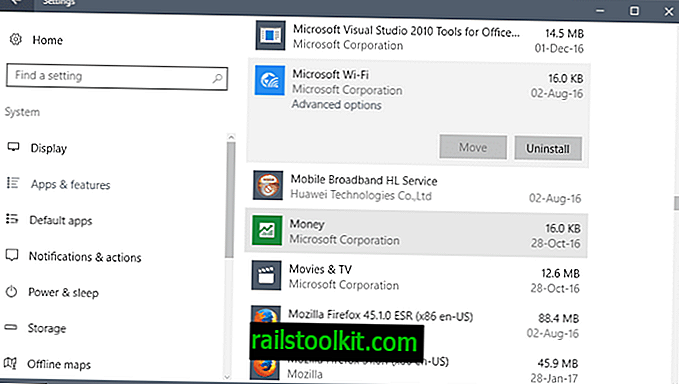
Lai gan jūs nevarat atinstalēt visas sistēmas lietotnes, kas tiek piegādātas kopā ar Windows, izmantojot programmu Iestatījumi, dažas tās var noņemt.
Praktiski nav jēgas saglabāt instalētās lietotnes, kuras jūs nekad neizmantojat.
- Izmantojiet Windows-I, lai atvērtu programmu Iestatījumi.
- Atlasiet Sistēma> Lietotnes> Lietotnes un funkcijas (Windows Creators atjauninājumā vai vēlāk tas ir Lietotnes> Lietotnes un funkcijas).
- Atlasiet lietojumprogrammu, kuru vēlaties noņemt, un noklikšķiniet uz parādītās pogas Atinstalēt.
Izmantojot Powershell, varat noņemt jebkuru vietējo lietotni, kas tiek piegādāta ar Windows 10.
Padoms: iespējams, vēlēsities veikt arī diska tīrīšanu. Pieskarieties Windows taustiņam, ierakstiet diska tīrīšanu un atlasiet opciju. Atlasiet c: drive un nospiediet OK. Pagaidiet, kamēr programma palaiž skenēšanu, atlasiet sistēmas failu tīrīšana un atkārtojiet procesu.
7. Instalējiet pielāgoto programmatūru
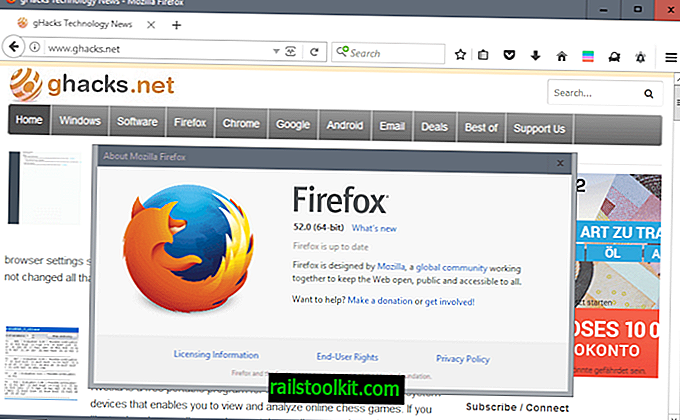
Kad esat pabeidzis visu iepriekšminēto, varat instalēt pāris trešo pušu rīkus.
Tas, ko instalējat, lielā mērā ir atkarīgs no tā, kas jums nepieciešams. Jūs varat apsvērt jauna pārlūka, attēlu redaktora, video atskaņotāja un daudzu citu programmu instalēšanu.
Es iesaku jums apskatīt mūsu labākās Windows programmatūras sarakstu, kurā ir vairāk nekā simts mūsu ieteikto programmu.
8. Atspējot reklāmas
Microsoft stumj reklāmas dažādās vietās. Uzņēmums izsauc šos ieteikumus, ieteikumus vai padomus.
Reklāmas var atrast izvēlnē Sākt, bloķēšanas ekrānā, File Explorer un uzdevumjoslā. Lai uzzinātu, kā atspējot reklāmas šajās vietās, skatiet šos ceļvežus:
- Atspējojiet reklāmas sistēmā Windows 10 File Explorer
- Izslēdziet Start Menu reklāmas
- Izslēdziet Windows klientu pieredzes programmu
Tagad jūs : vai jums ir cits padoms? Jūtieties brīvi dalīties ar to komentāros.














